Khi sử dụng mạng xã hội Zalo trên máy tính , laptop chắc hẳn bạn sẽ thắc mắc làm sao để có thể đăng bài viết như Facebook. Bài viết sau đây sẽ hướng dẫn bạn cách đăng bài zalo trên máy tính chỉ với các bước cực kỳ đơn giản. Cùng theo dõi nhé.
Đăng bài trên zalo bằng máy tính có được không?
Zalo thực chất là một ứng dụng mạng xã hội tương tự như Instagram, Facebook. Nhưng trên các nền tảng đó bạn có thể đăng bài từ máy tính còn Zalo thì không thể vì Zalo là một ứng dụng phổ biến tại thị trường Việt Nam. Do đó, chưa có nhà phát triển nào phát triển tiện ích để hỗ trợ đăng bài lên zalo thông qua máy tính.
Vì vậy, bạn không thể đăng bài từ zalo máy tính. Zalo PC chỉ đơn giản là ứng dụng để nhắn tin, liên lạc, gọi điện hay gửi file là những chức năng chính. Tuy nhiên nếu muốn thì vẫn có cách dành cho bạn, đó là: Cài đặt phần mềm giả lập điện thoại trên máy tính Bluestack. Sau đó bắt đầu sử dụng Zalo trên máy tính và đăng bài bình thường.
Cách tải Zalo về máy tính như thế nào?
Để đăng bài trên Zalo, trước tiên bạn phải cài đặt phần mềm Zalo PC. Sau đó tải phần mềm giả lập Bluestack:
Tải Zalo PC
Bước 1: Truy cập trang Zalo PC
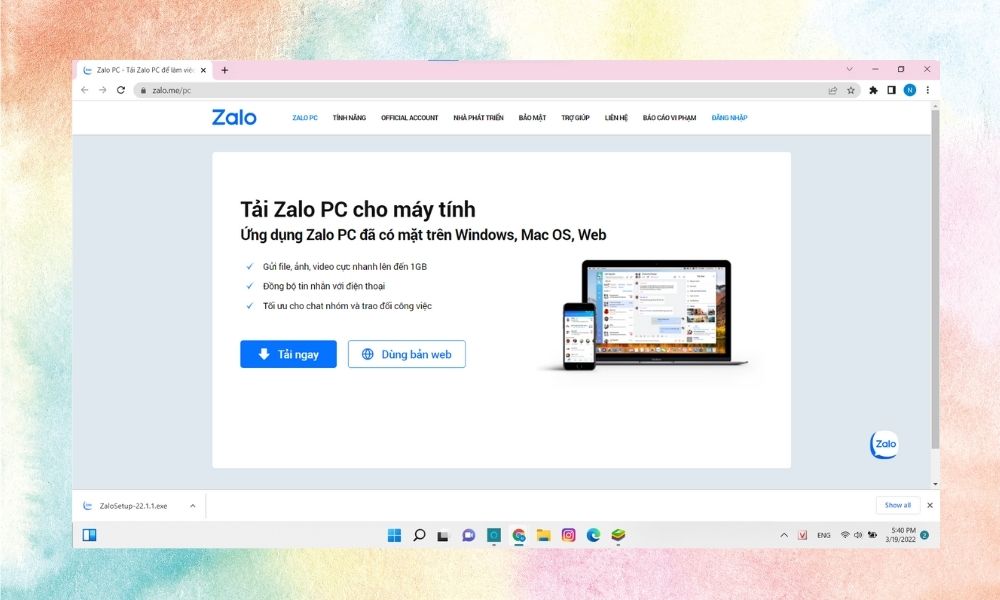
Bước 2: Nhấp vào nút Tải xuống ngay .
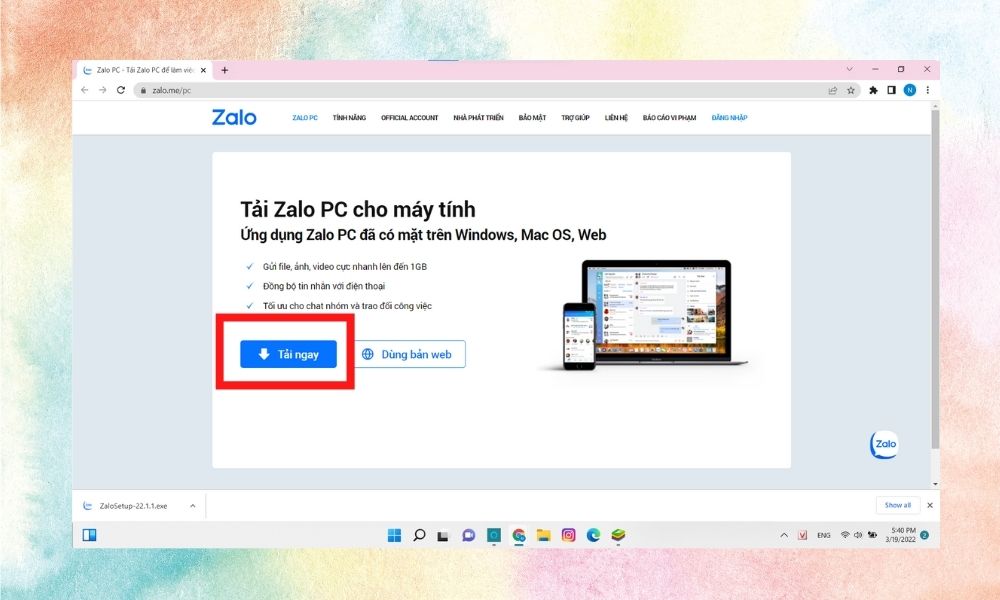
Bước 3: Sau khi tải thành công sẽ hiển thị file Zalo phía dưới, bạn nhấn chọn vào file -> Install anyway.
Bước 4: Sau khi cài đặt thành công, trên màn hình sẽ xuất hiện biểu tượng Zalo.
Tải xuống BlueStacks
Vì Zalo trên máy tính không hỗ trợ đăng tải trực tiếp lên ứng dụng nên bạn cần sử dụng giả lập BlueStacks trên điện thoại để đăng tải. Phần mềm giả lập BlueStacks cho phép người dùng sử dụng ứng dụng trên điện thoại với máy tính. Là phần mềm khá nổi tiếng và được nhiều người yêu thích vì một số app chỉ hỗ trợ trên điện thoại mà không hỗ trợ trên máy tính nên phần mềm này là một sự lựa chọn hoàn hảo cho những ai vừa muốn dùng máy tính vừa dùng phần mềm.
Bước 1: Truy cập trang web BlueStacks để tải xuống ứng dụng.
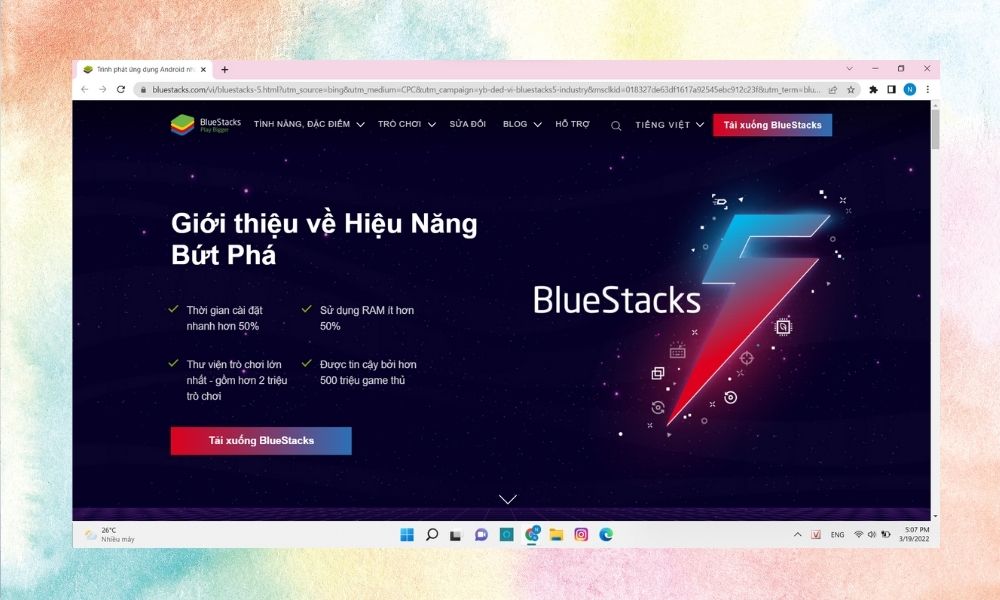
Bước 2: Nhấp vào Tải xuống BlueStacks .
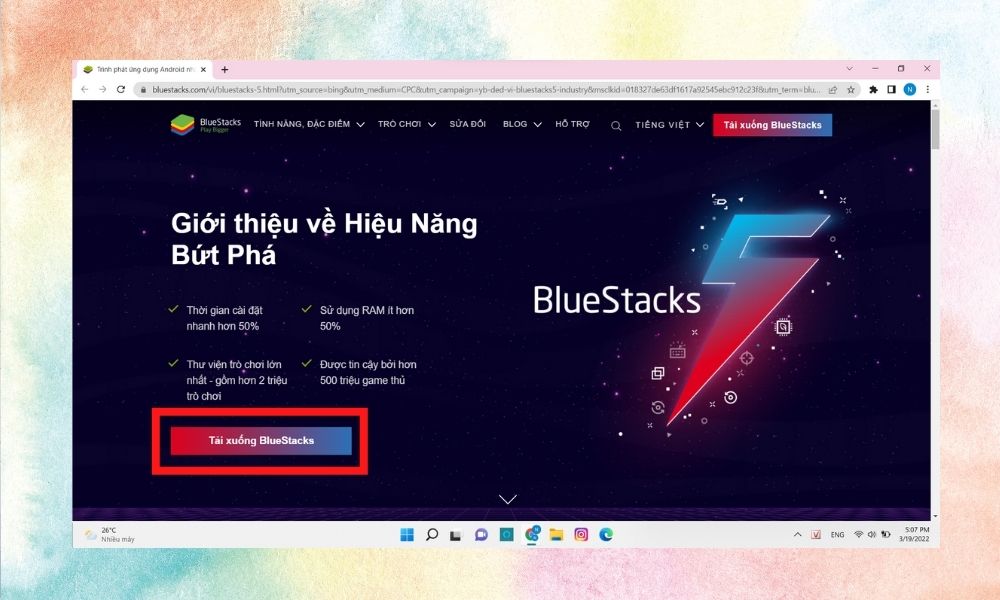
Bước 3: Sau khi tải phần mềm về, bạn click vào file bộ cài BlueStacks hiển thị phía dưới.
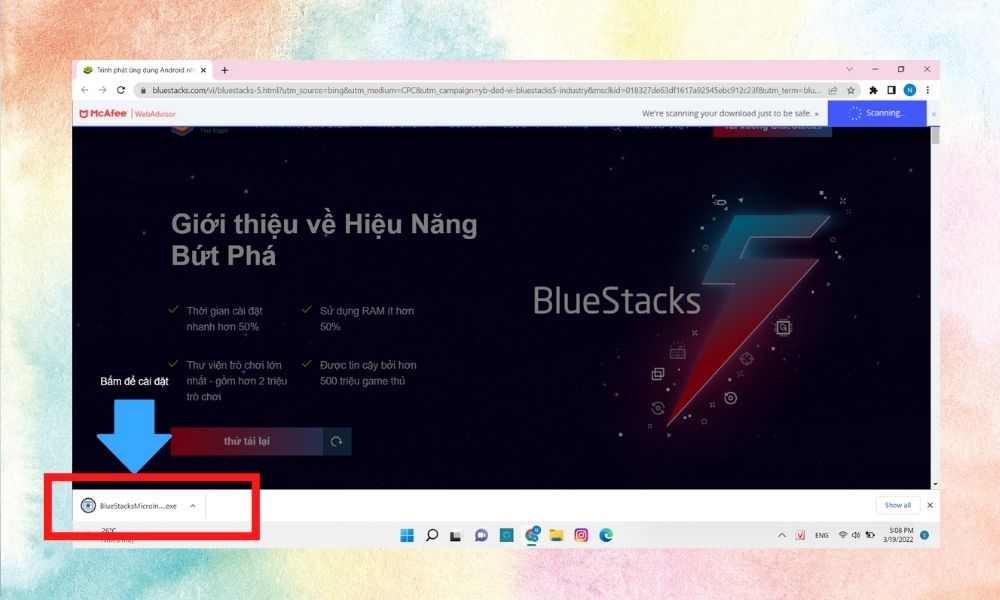
Bước 4: Chọn Install anyway .

Bước 5: Sau đó chọn Install Now .
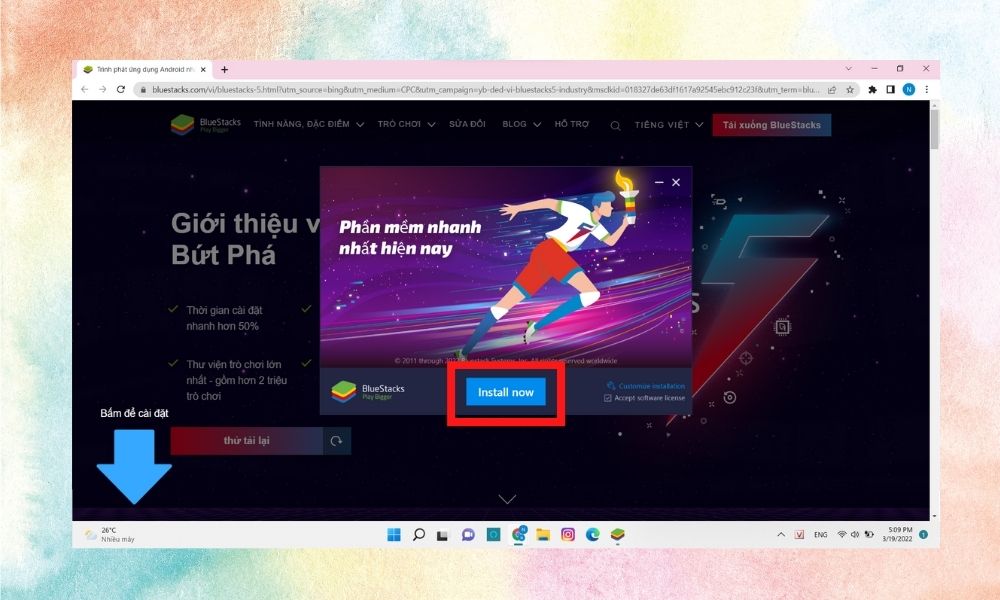
Bước 6: Đợi app cài đặt, khi cài đặt xong giao diện app sẽ hiển thị như hình.
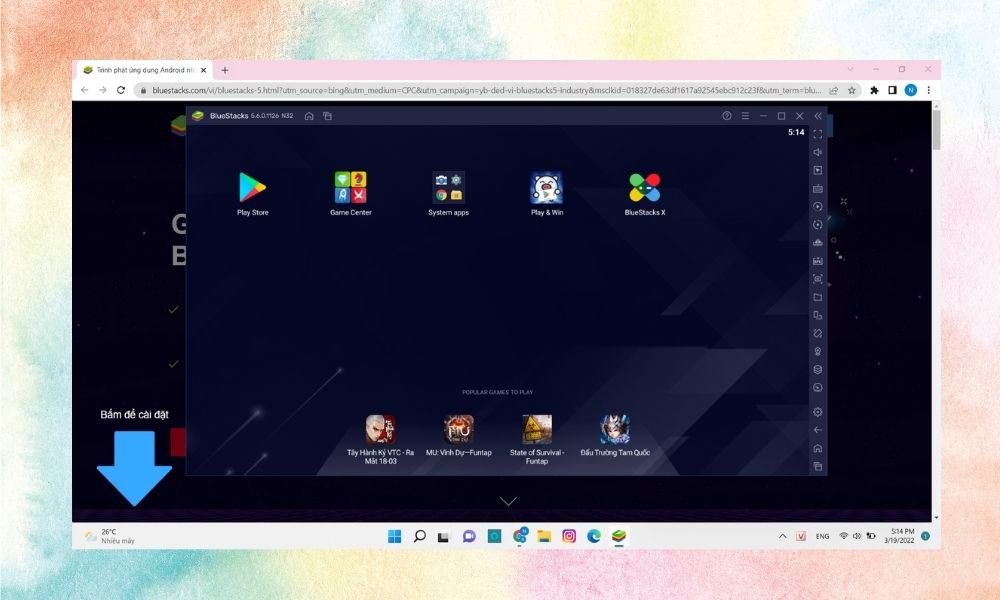
Hướng dẫn cách đăng bài Zalo trên máy tính
Sau khi tải phần mềm giả lập về, bạn cần tải Zalo trong phần mềm và sử dụng như trên điện thoại bình thường.
Bước 1: Trong giao diện phần mềm, chọn CH Play.
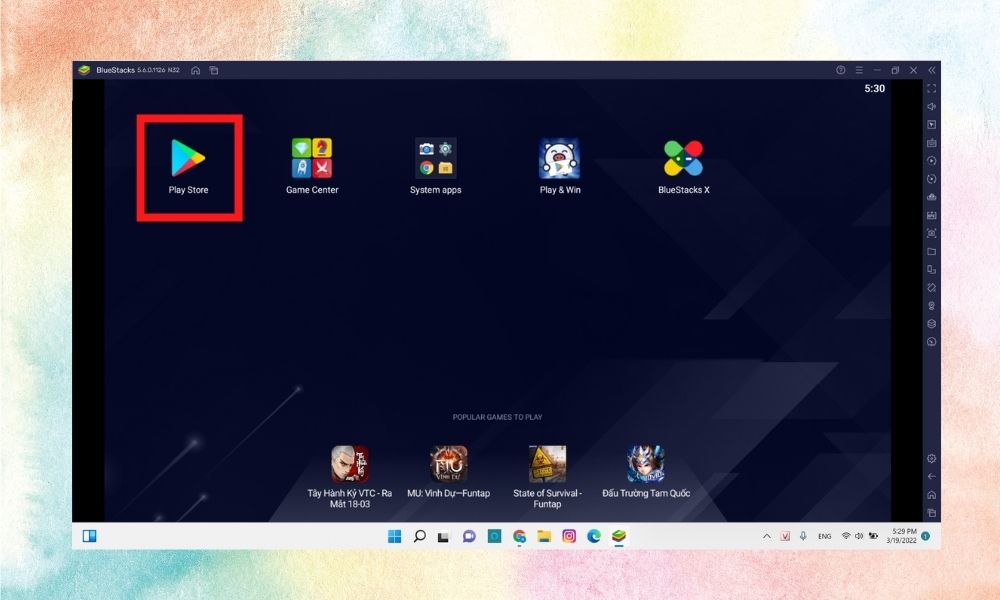
Bước 2: Trong phần tìm kiếm, chọn tìm kiếm Zalo .
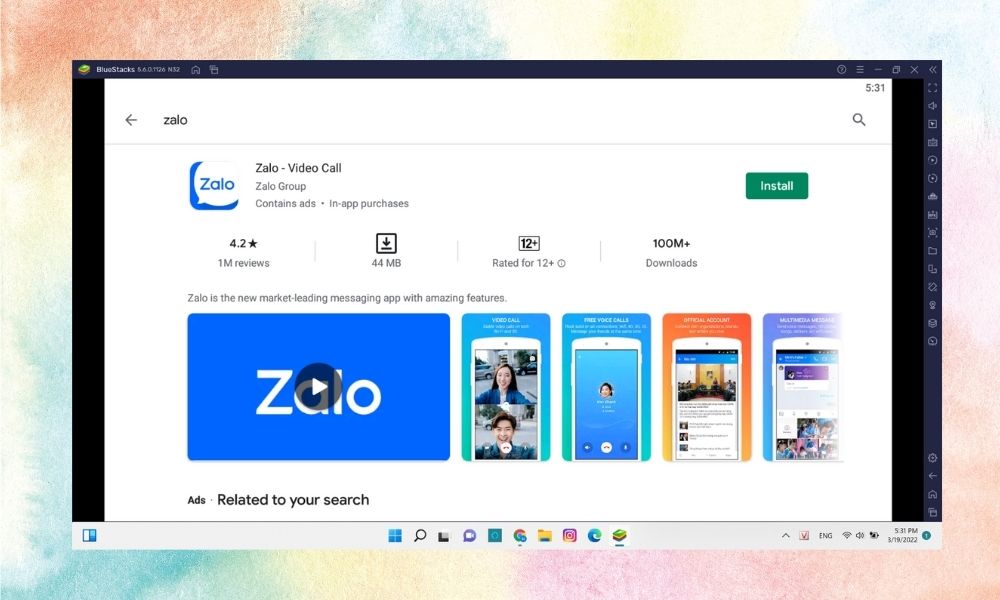
Bước 3: Chọn Cài đặt Zalo . Sau khi cài đặt Zalo thành công, bạn mở ứng dụng và bắt đầu đăng nhập.
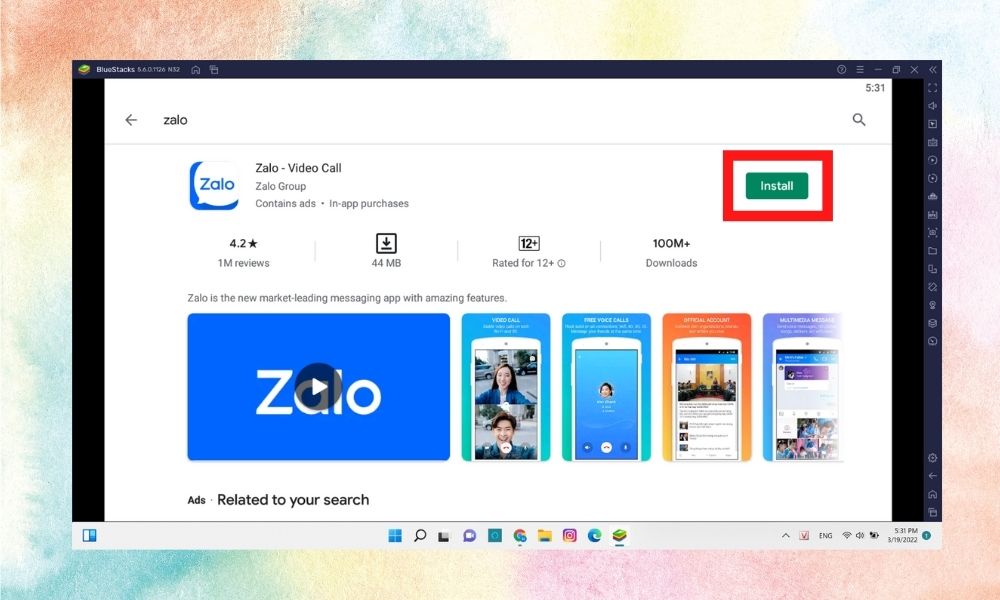
Bước 4: Sau khi đăng nhập, bạn vào giao diện và chọn Trang cá nhân .
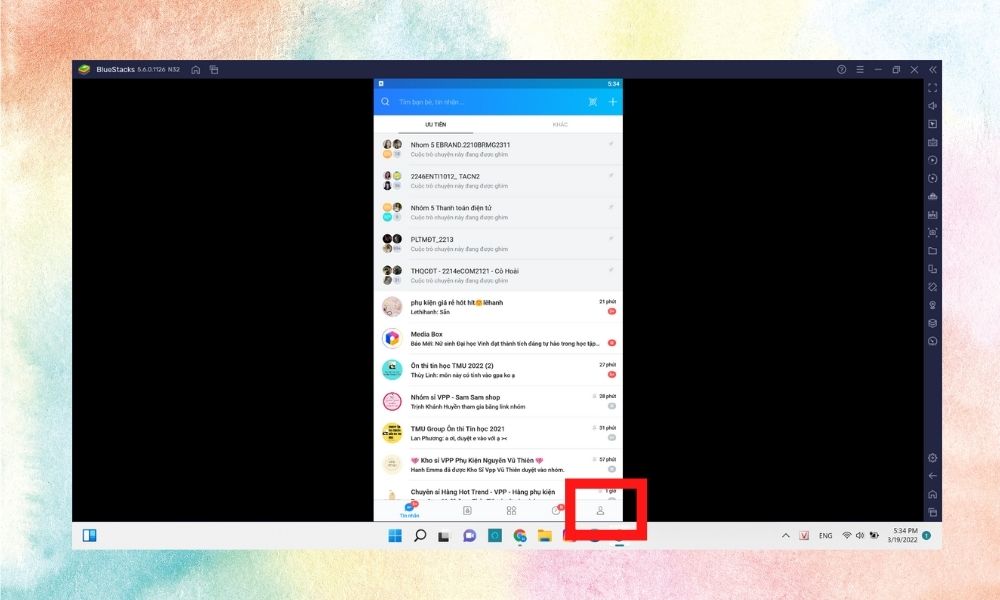
Bước 5: Tiếp tục chọn Xem hồ sơ .
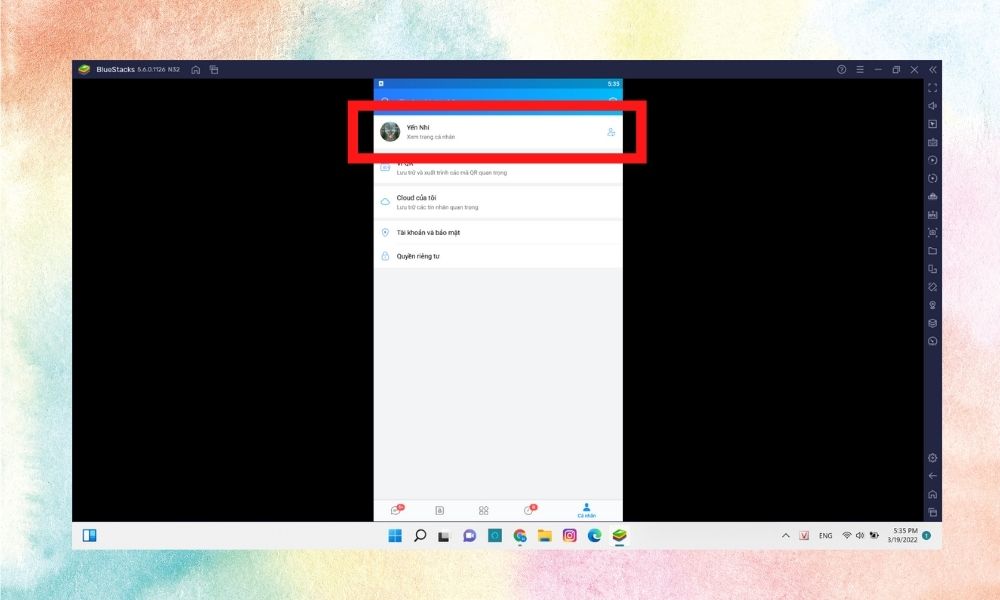
Bước 6: Chọn đăng lên nhật ký.
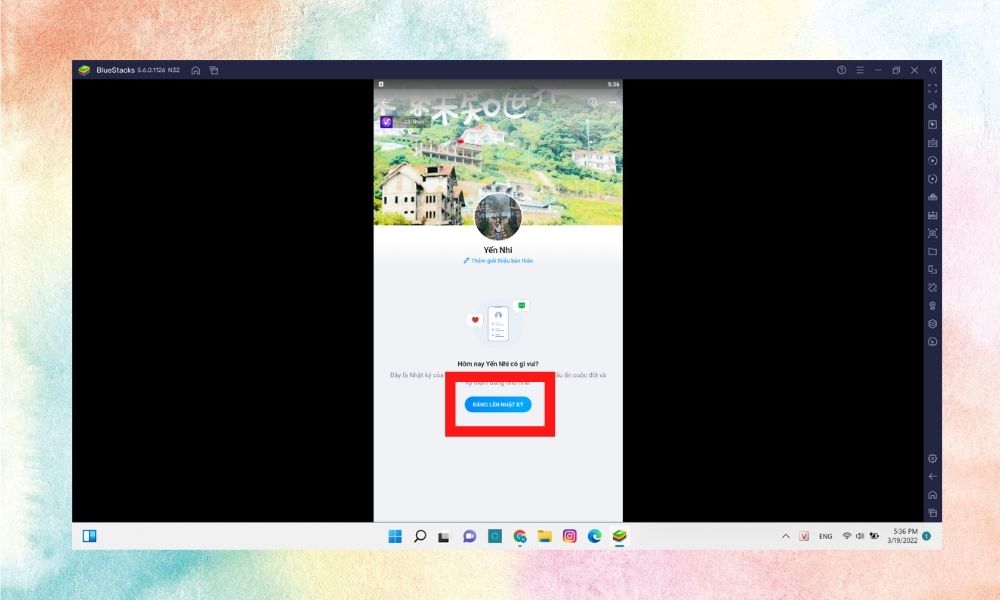
Bước 7: Bắt đầu soạn tin nhắn và chọn Đăng.
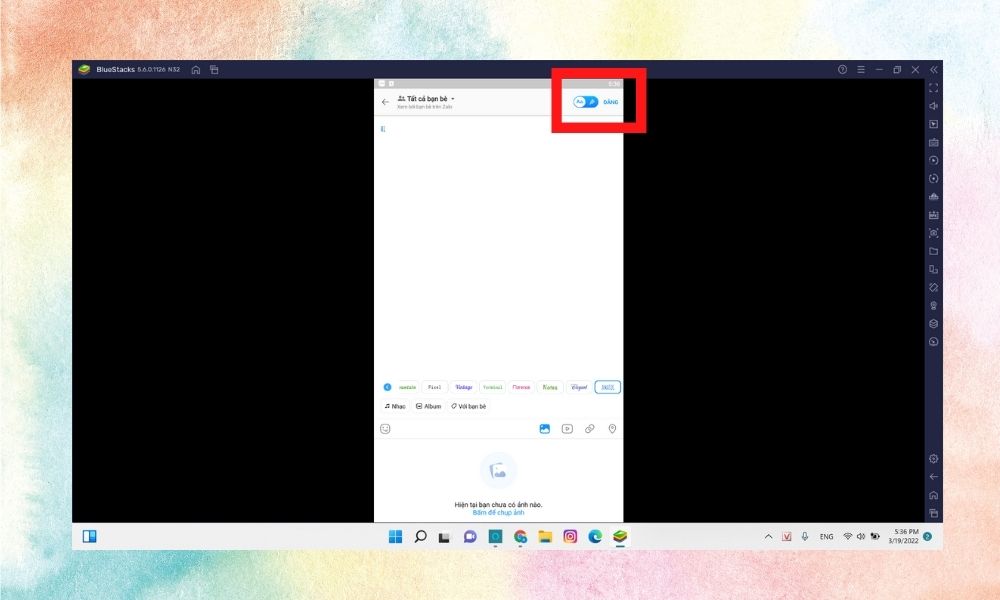
Bước 8: Sau khi đăng thành công, màn hình sẽ hiện thông báo và bài đăng của bạn trên trang cá nhân.
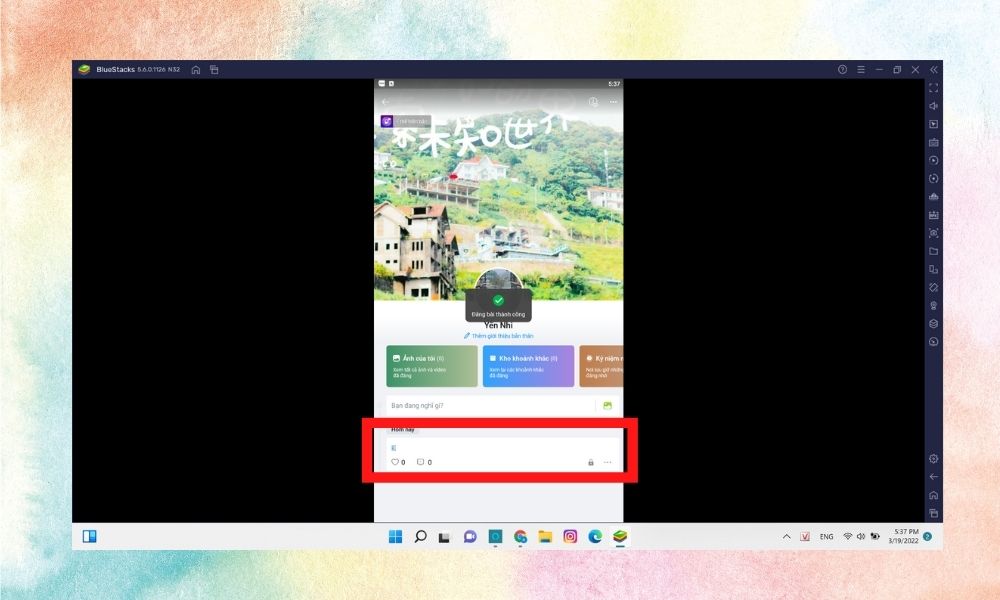
Zalo Web – Ứng Dụng Chat hữu ích, nhanh chóng trên trình duyệt web
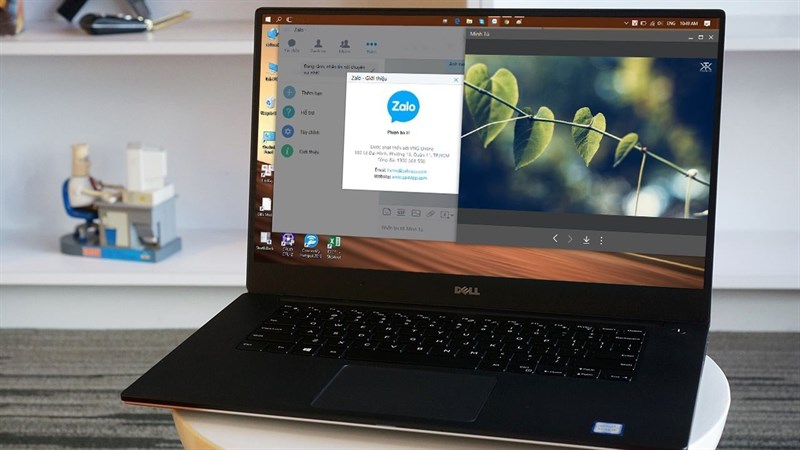
Zalo Web là ứng dụng chat trực tuyến không kén máy tính cấu hình thấp hay smartphone đời cũ. Vì phần mềm Zalo này tương thích cực tốt với mọi thiết bị. Người dùng có thể:
- Thoải mái trò chuyện, nhắn tin với mọi người hoàn toàn miễn phí bằng phiên bản Zalo trên trình duyệt web zalo .
- Thanh toán tiền điện, tiền nước, kinh doanh, quản lý online, mua hàng online trực tiếp trên phần mềm Zalo.
- Hỗ trợ gửi 50 ảnh cùng lúc, file 1GB.
- Tạo nhóm để trò chuyện, chia sẻ với đồng nghiệp, bạn bè và người thân.
- Zalo tự động đồng bộ tin nhắn với Zalo PC, đồng bộ danh bạ.
- Zalo chat cho phép kết bạn và gợi ý tìm bạn xung quanh.
- Tính năng ghim hội thoại để gắn thẻ các tin nhắn quan trọng.
- Tắt thông báo các tin nhắn làm phiền hoặc khi có tin nhắn mới từ bất kỳ ai.
- Chức năng đổi tên lời nhắc từ những người dùng khác trong cửa sổ trò chuyện.
- Đánh dấu những tin nhắn quan trọng và xem chúng, xem người dùng Zalo được tag những tin nhắn nào.
- Tìm kiếm bạn bè theo tên hoặc số điện thoại.
Bài viết trên đã hướng dẫn chi tiết cách đăng bài Zalo trên máy tính để bạn có thể dễ dàng sử dụng khi cần thiết. Hy vọng với những thông tin trong bài sẽ giúp ích cho công việc của bạn.